大家好,今天小编关注到一个比较有意思的话题,就是关于中文失去加密功能的问题,于是小编就整理了4个相关介绍中文失去加密功能的解答,让我们一起看看吧。
开电脑输入密码的时候为什么不能打出中文?
三种可能比较常发生:
1、键盘坏了或者接触不良,解决办法自己想;
2、你密码是数字而你又是从小键盘输入,然而你小键盘又没打开,解决办法:小键盘左上角那个键按一下就可以打开;
3、很多密码输入区域是打不上中文的,你想打的是什么,注意一下输入法状态。如果以上均不是,那再提问吧!
电脑开机密码设置成了中文怎么办?
如果您的电脑开机密码设置成了中文,您可以按照以下步骤修改密码:
1. 在电脑登录界面,点击“其它用户”或“其他登录选项”。
2. 在弹出的窗口中,选择“使用本地账户登录”。
3. 输入您的原始密码并登录。
4. 在桌面上按下“Win + R”组合键,打开“运行”窗口。
5. 在“运行”窗口中输入“control userpasswords2”,并点击“确定”。
6. 在弹出的“用户账户”窗口中,选择您的用户账户,点击“重置密码”。
7. 在“重置密码”窗口中,输入您的新密码,并确认密码。
8. 点击“确定”保存更改,然后关闭所有窗口。
现在,您的电脑开机密码已经修改为新密码,您可以使用新密码登录电脑。请注意,为了确保安全,建议您使用英文或数字等常用字符设置密码。
电脑开机密码提示是中文怎么办?
解决开机密码的步骤:
1,解决方法分两部分,第一部分,如果管理员Adminstartor帐号没有设置密码,可以在开机进入登录框时,左手按Ctrl + Alt ,然后右手连接两下Delete键,调出管理员登录框。不要输入任何密码,直接按“确定”就可登录系统。
2,进入系统后,打开控制面板,进入“用户帐户”这一项。
3,在用户帐户窗口,选择自已的帐号,双击。
4,进入用户帐户修改窗口,选择“创建密码”这一项,点击进入。
5,进入下一个窗口后,因为是以管理员身份进入的,直接两次输入新密码,再按“创建密码”按钮,就把密码修改过来了。
6,第二部分,如果管理员Adminstartor帐号有设置密码,就必须开机按F8进入高级模式,选择“带命令行提示的安全模式”这一项,就会显示全部的帐户信息,选项Adminstartor这一项。
7,就会打开命令提示符窗口,在里面输入net user abcde 666666 /add命令,创建一个新帐户。用户名abcde与密码666666可以随便起,但不要自已为难自已。要易记。输入后,按Enter确定,会有成功提示。
8,然后再输入net localgroup administrators abcde /add命令,提升这个帐号的权限,使其具有管理员权限,进入系统后,就可以有权修改密码。按Enter确定。
9,等提升成功后,也会有成功提示。
10,就可以退出带命令行提示的安全模式,重启电脑,正常进入系统,来到登录窗口,输入刚创建的帐户与密码,进入系统。
11,然后从控制面板进入用户帐户,找到忘记密码的帐户,点击进入。
12,重新输入新密码,然后点“创建密码”按钮。密码就修改过来了。
win10输密码时显示了中文输入法?
一、首先,打开Windows10系统,然后在桌面的左下角“开始”中找到“设置”点击打开。
二、然后,“设置”中找到“时间和语言”,点击打开。
三、然后,找到“区域和语言”中“语言”点击“选项”。
四、然后,在“键盘”位置选择“选项”点击打开。
五、然后,点击“选择IME默认模式”位置找到下拉菜单。
六、最后,在下拉菜单中选择“英语”,设置完成。win10开机默认输入变成英文,问题解决。
到此,以上就是小编对于中文失去加密功能的问题就介绍到这了,希望介绍关于中文失去加密功能的4点解答对大家有用。
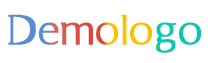
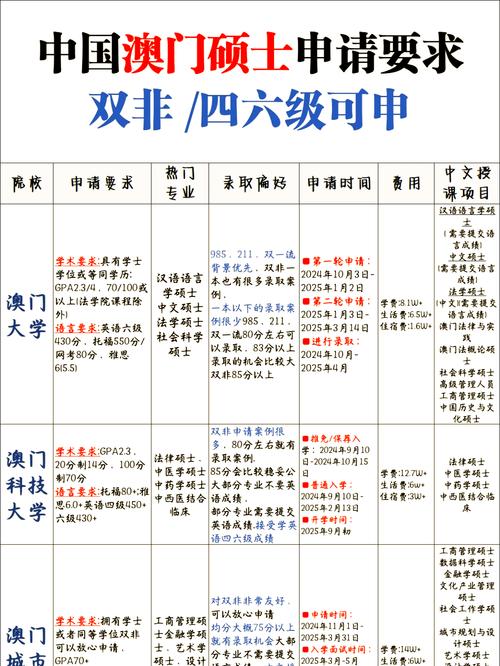









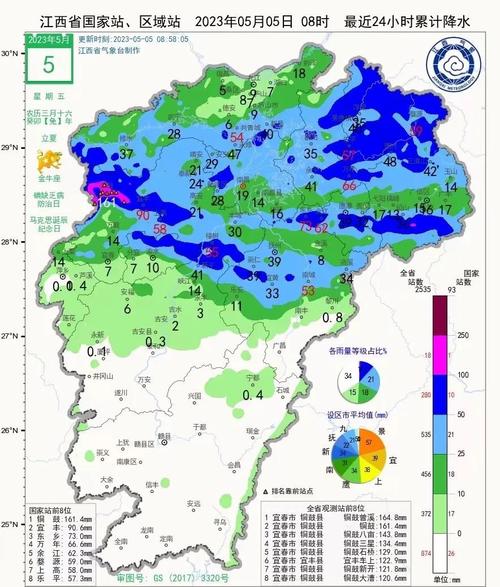
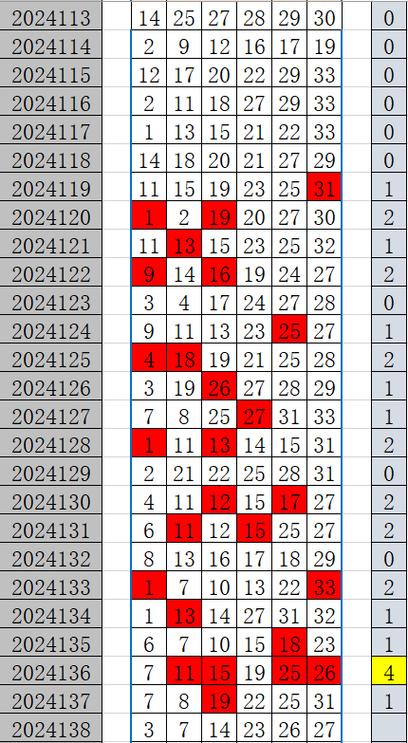
 京公网安备11000000000001号
京公网安备11000000000001号 京ICP备11000001号
京ICP备11000001号
还没有评论,来说两句吧...